

El cuadro de diálogo Definiciones de Documento 3D está disponible en:
•el menú contextual de cualquier elemento Documento 3D listado en el Navegador
•el botón Definiciones en la parte inferior del mapa de Proyecto de Navegador, si se selecciona un Documento 3D
•el menú contextual de una ventana Documento 3D
•el menú Documento > Herramientas de Documentación
Para información general sobre este tema, ver Documento 3D


ID de Referencia: Se asigna un ID por defecto; puede cambiarlo insertando cualquier otro valor en el campo.
Nombre: Se mostrará en la paleta del navegador y en la barra de título de la ventana Documento 3D.
•En los Parámetros por defecto de Documento 3D, puede activar el icono Nombre de Vista Origen; asignará de forma automática la vista origen como el nombre del Documento 3D recién creado.
Nota: Esto solo definirá el nombre de la vista origen en el momento de la creación; no respetará de forma automática los cambios en nombres de pisos. Más adelante, puede cambiarlo a cualquier texto personalizado.
Estado: Define el vínculo entre el Documento 3D y el Modelo.
•Auto-Reconstrucción del Modelo: Reconstruye el Documento 3D automáticamente cada vez que es abierto o llevado al frente de la pantalla, si el modelo ha cambiado.
•Reconstrucción Manual del Modelo: El Documento 3D es reconstruido desde el modelo solo usando el comando Ver > Actualizar > Reconstruir desde el Modelo. (Este mismo comando está disponible desde el menú contextual de la ventana Documento 3D, y desde el menú contextual del ítem del Mapa de Proyecto).
Nota: No hay ningún Documento 3D de tipo Dibujo.
Panel Proyección 3D de Documento 3D
Este panel solo está disponible para un Documento 3D seleccionado basado en la ventana 3D.
Este panel ofrece información sobre:
•el origen de ventana 3D del Documento 3D seleccionado (si está limitado o no por una selección/marco); y
•la ventana 3D actual (si está limitada o no por una selección/marco)
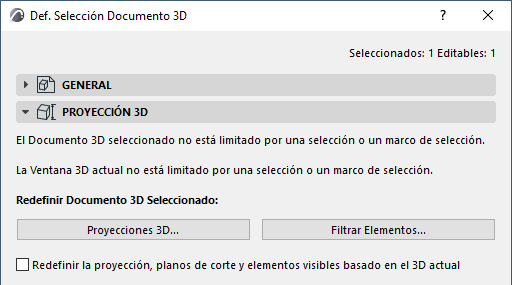
Utilice los siguientes tres controles para redefinir el Documento 3D seleccionado:
Ver Redefinir el Documento 3D.
Panel Proyección de Planta de Documento 3D
Este panel contiene opciones para los Documentos 3D basados en una Proyección de la Planta.

Vista Origen: Muestra el nombre de la vista de Planta de Origen de este Documento 3D.
Dirección: Elija una opción para definir en qué dirección proyectar la vista desde el plano de corte:
•Proyección de Cubierta: Proyección “hacia arriba” desde el plano de corte. Mostrará la imagen de espejo de la parte superior del modelo.
Defina el alcance de la proyección; por ejemplo, Mostrar por arriba hasta 1 Piso por arriba.
De forma opcional, defina un desplazamiento positivo o negativo desde el límite de piso de la proyección.
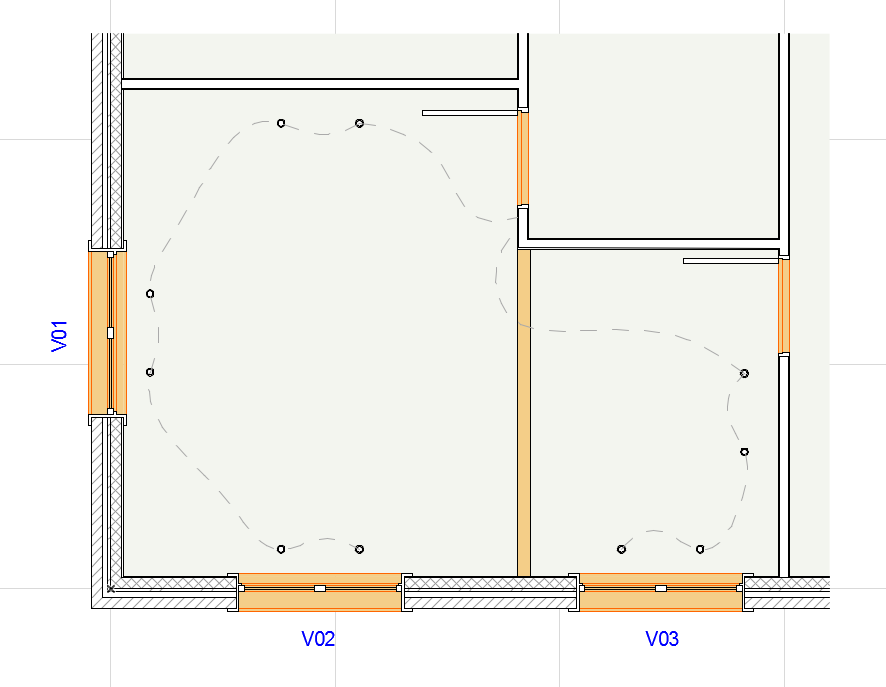
•Planta: Proyección “hacia abajo” desde el plano de corte (hasta el suelo); por ejemplo, Mostrar por debajo hasta 1 Piso por debajo.
De forma opcional, defina un desplazamiento positivo (hacia arriba) o negativo (hacia abajo) desde el límite de piso de la proyección.
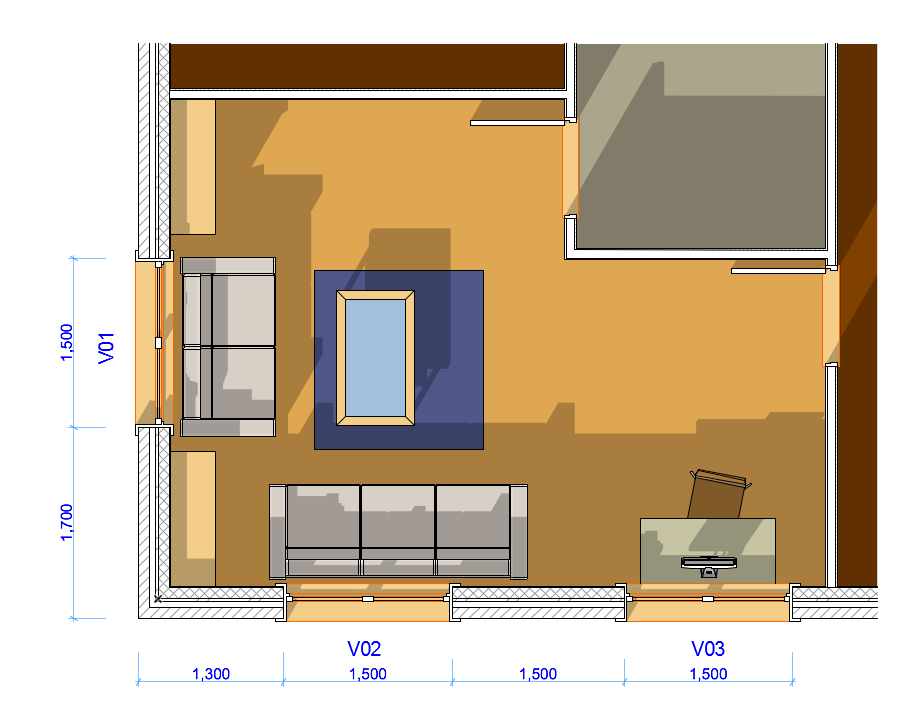
Altura de Plano de Corte: Defina la altura del plano de corte desde la que se creará la Proyección de Planta. La Altura de Plano de Corte se mide desde el piso de Planta que sea el origen del Documento 3D.
Información de la Selección/Marco: El cuadro de diálogo ofrece información sobre el origen de Planta del Documento Planta 3D seleccionado. Indica si había un marco o una selección en la Planta en el momento en que se creó el Documento 3D; esto limitó el contenido del Documento 3D resultante.
Nota: La ventana de origen de Planta no es necesariamente la misma que la ventana de Planta abierta actualmente.
Si ha marcado la casilla Redefinir situada abajo, le aparece información sobre si el Documento 3D redefinido resultante se cortará o si mostrará el modelo completo.
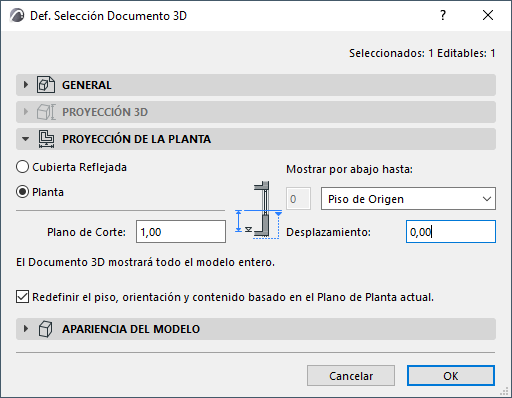
Panel Apariencia del Modelo del Documento 3D
Ver Apariencia del Modelo (Vistas de Tipo Sección).
Importante: Estas definiciones son aplicables al Documento 3D y son independientes de su ventana origen.
Bordes Ocultos
Marque esta opción para mostrar los bordes de los elementos que de otra forma estarían ocultos en esta vista.
Definir Tipo de Línea y Pluma de Línea para las Aristas Ocultas.
Mostrar en Plano de Corte: Controla la visibilidad de las líneas ocultas que quedarían en línea con el plano de corte o los contornos del margen de visualización.
Contornos de Elemento en el Contorno del Documento 3D (para Documentos 3D basados en la Planta)
Active esta opción para añadir una línea de contorno donde los elementos son cortados por el contorno del Documento 3D.
Opcionalmente puede sobrescribir el tipo de línea y el color.